電腦硬盤恢復數據,從原因分析到操作步驟
瀏覽量: 次 發布日期:2024-09-26 02:21:40
電腦硬盤數據恢復全攻略:從原因分析到操作步驟

在數字化時代,電腦硬盤作為存儲核心,承載著我們的工作文檔、學習資料、家庭照片以及無數珍貴的回憶。硬盤作為機械設備,也有其壽命和脆弱性,一旦出現故障,數據恢復便成為了一個緊迫而棘手的問題。本文將深入探討電腦硬盤損壞后如何恢復數據的幾種方法,希望能為您在數據危機中提供一絲希望。
標簽:硬盤損壞原因
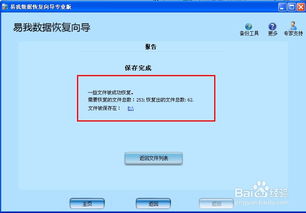
一、硬盤損壞的常見原因
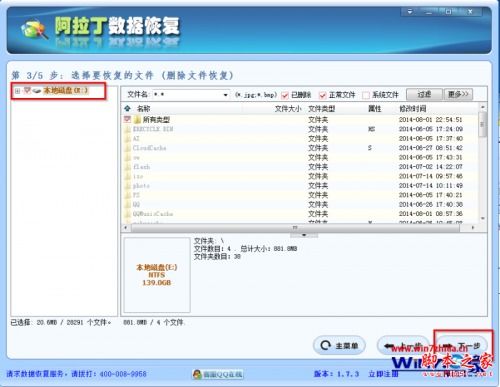
在探討恢復方法之前,了解硬盤損壞的常見原因有助于我們更好地制定應對策略。硬盤損壞可能由多種因素引起,包括但不限于:
物理撞擊:如跌落、撞擊等。
電源故障:如電壓不穩定、電源線損壞等。
過熱:如散熱不良、風扇故障等。
老化:如硬盤使用年限過長、磁頭磨損等。
磁頭損壞:如磁頭接觸不良、磁頭損壞等。
電路板故障:如電路板燒毀、電路板接觸不良等。
病毒攻擊:如文件系統損壞、文件被病毒感染等。
標簽:數據重要性評估

二、評估損壞程度與數據重要性

面對硬盤損壞,首先要做的是冷靜評估損壞程度和數據的重要性。如果硬盤只是出現輕微的邏輯錯誤或文件系統損壞,可能通過軟件手段輕松恢復;而如果是物理性損壞,如磁頭斷裂或電路板燒毀,則可能需要更專業的手段甚至無法恢復。
標簽:數據恢復方法

三、數據恢復方法
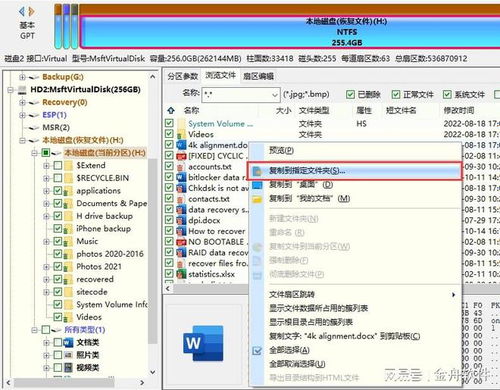
1. 使用數據恢復軟件(針對邏輯損壞)

對于邏輯損壞的硬盤,如分區表丟失、文件系統損壞等,可以嘗試使用數據恢復軟件進行掃描和恢復。市面上有許多專業的數據恢復軟件,如牛學長數據恢復工具,它們能夠深入硬盤底層,搜索并恢復被刪除或格式化的文件。使用時,請確保從可信賴的來源下載軟件。
以下為使用牛學長數據恢復工具恢復數據的步驟:
下載安裝好牛學長Widows數據恢復工具,啟動后主界面如下圖所示,勾選需要損壞硬盤。
選擇好要掃描的數據文件類型后,點擊“掃描”,軟件將會將選擇位置徹底掃描。
掃描完成后,軟件將列出所選位置中的所有已刪除文件,點擊“文件視圖”,即可查看按照數據類別顯示的所有數據。
選擇全部文件或只勾選想要恢復的文件,選擇保存到正常的硬盤為止,然后單擊“恢復”按鈕即可恢復文件。
2. 嘗試更換電路板或使用外部硬盤盒讀取數據

對于物理損壞的硬盤,如電路板故障,可以嘗試更換電路板或使用外部硬盤盒讀取數據。但這種方法需要一定的硬件知識和操作技巧,不建議非專業人士自行嘗試。
3. 尋求專業數據恢復服務

如果以上方法都無法恢復數據,建議尋求專業數據恢復服務。專業數據恢復公司擁有豐富的經驗和專業的設備,能夠針對不同類型的硬盤損壞進行修復和數據恢復。
標簽:數據備份與預防

四、預防數據丟失的重要性
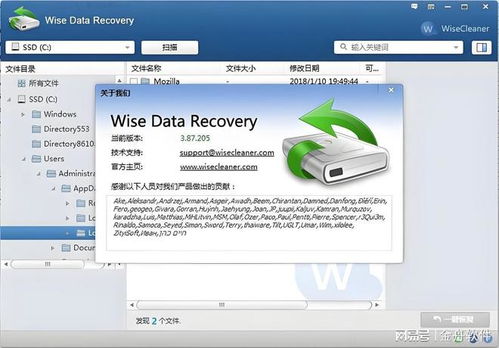
為了避免數據丟失,建議定期備份數據,并保持硬盤良好運行環境。以下是一些
定期備份數據:將重要數據備份到外部存儲設備或云存儲服務中。
保持硬盤良好運行環境:避免過熱、潮濕等不良環境。
定期檢查硬盤健康狀況:使用硬盤檢測工具檢查硬盤的健康狀況。
安裝殺毒軟件:防止病毒感染導致數據丟失。
總結
電腦硬盤損壞后,數據恢復是一個復雜而關鍵的過程。了解硬盤損壞的原因、評估損壞程度、選擇合適的數據恢復方法以及預防數據丟失,都是我們在面對數據危機時需要考慮的重要因素。希望本文能為您提供一些有用的參考和幫助。





